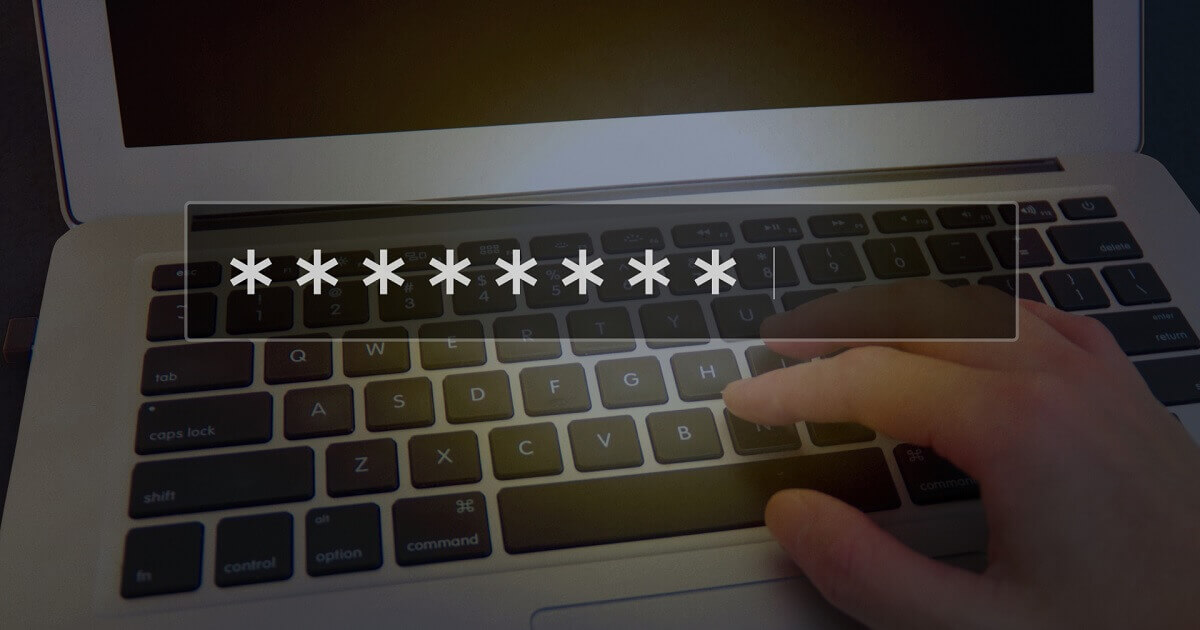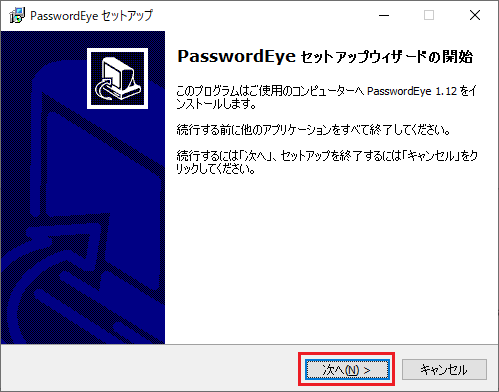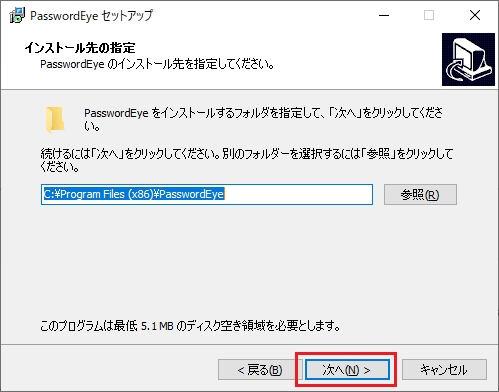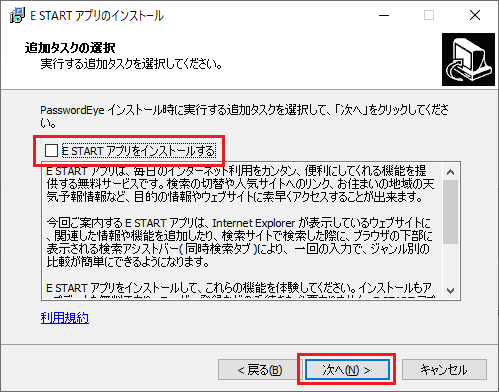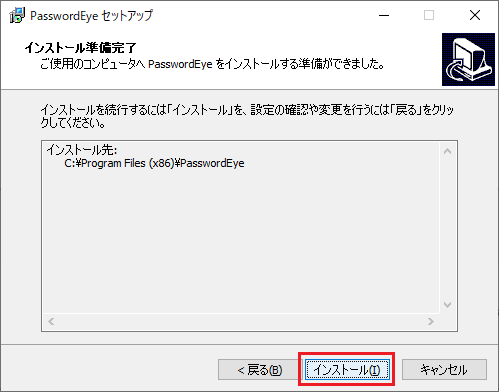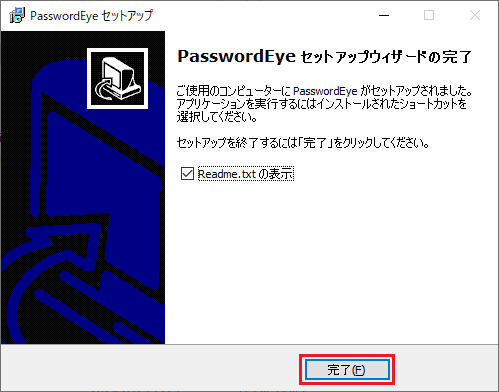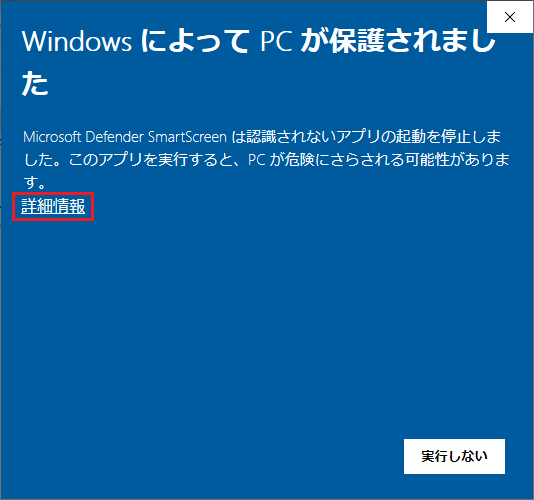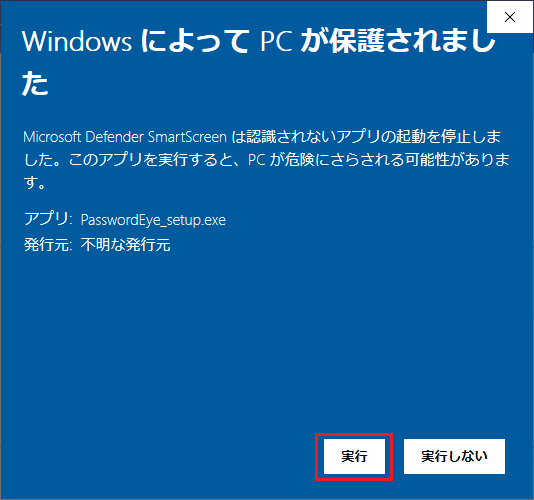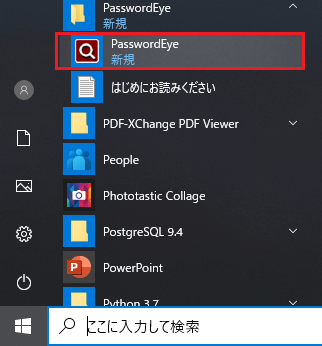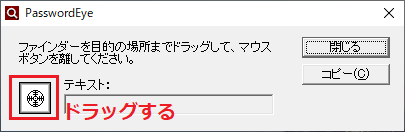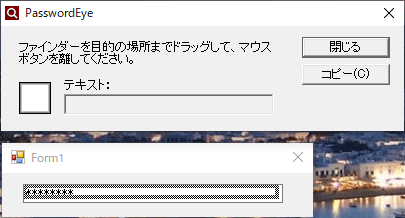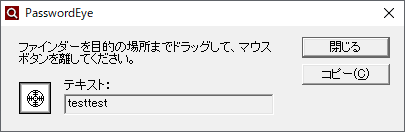こんにちは。matchanです。
今回は「PasswordEye」という無料ソフトをご紹介します。
機能
PasswordEyeは、「***」「●●●」などの伏字表示になっている文字列を解析するソフトです。

昔設定したパスワードが「*******」表示になって分からなくなっちゃった!!
といった悩みを解決することができます。
使い方
ダウンロード
こちらのページから実行ファイル(「PasswordEye_setup.exe」)をダウンロードします。
インストール
- ダウンロードしたPasswordEye_setup.exeをクリック。
- 「次へ」をクリック。

- インストール先を選択(基本デフォルトでOK)し、「次へ」をクリック。

- 「E START アプリをインストールする」のチェックを外して「次へ」をクリック。

- 「インストール」をクリック。

- 「完了」をクリック。

手順1.で図のような画面が表示されたら以下の手順を行います。
- 「詳細情報」をクリック。

- 「アプリ」が実行ファイル名になっていることを確認し、「実行」をクリック。

使い方
- スタートボタンをクリックし、アプリ一覧からPasswordEyeをクリック。

- 下図のような画面が表示されるので、ファインダーのマークを解析したい文字列のところまでドラッグ。

- 解析対象の文字列までドラッグすると、下図のように太い枠線で囲まれる。

- マウスボタンを離すと、解析された文字列を確認することができる。

プロパイダやメーラーのパスワードを忘れてしまったときに
PasswordEyeが力を発揮するのは、プロパイダやメーラーのパスワードを忘れてしまったときです。IDは分かってもパスワードは分からない!というケースも結構あります。
使い方もファインダーマークをドラッグするだけの簡単操作ですので、いざというときはぜひ使ってみてはいかがでしょうか。
PasswordEyeを使っても見れないものも
ただし、PasswordEyeを使っても見れないものもあります。・・・というよりおそらく見れないもののほうが多いかもしれません。
ブラウザ上で使おうとしても、ほとんどのブラウザで使うことができない状況のようです。ブラウザ上での場合は以下の記事をご覧ください。
-

-
【PC】ブラウザ上のパスワード欄「***」の内容を表示する
ネット上のサービスを利用する際にアカウントIDやパスワードを ...続きを見る